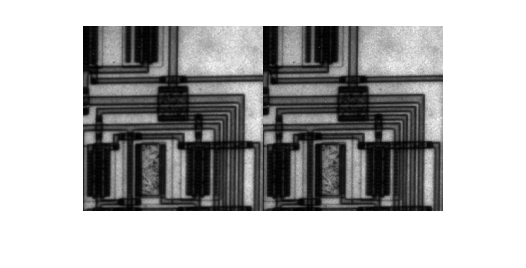主要内容
使用imresize函数调整图像大小
控件来调整图像的大小imresize函数。
指定放大值
读取并显示图像。
我= imread (“circuit.tif”);imshow(我)
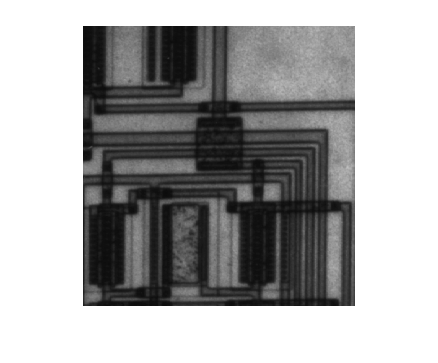
属性调整图像的大小imresize函数。在本例中,您指定了一个放大系数。要放大图像,请指定大于1的放大倍数。
magnificationFactor = 1.25;J = imresize(我magnificationFactor);
显示放大图像。
imshow (J)
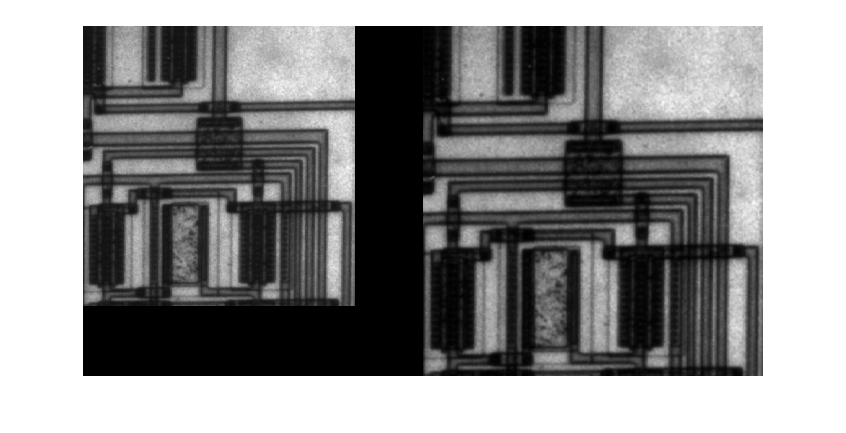
指定输出图像的大小
再次调整图像的大小,这次指定所需的输出图像的大小,而不是放大值。通过imresize包含输出图像中的行数和列数的向量。如果指定的尺寸不能产生与输入图像相同的宽高比,输出图像将被扭曲。如果指定向量中的一个元素为南,imresize计算该维度的值,以保持图像的宽高比。若要执行多分辨率处理所需的调整大小,请使用impyramid.
K = imresize(I,[100 150]);imshow (K)
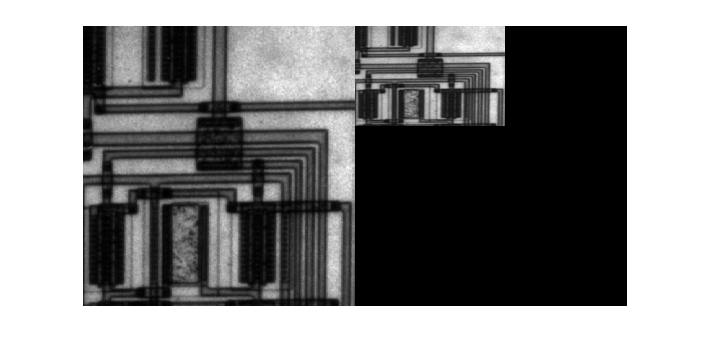
指定插值方法
再次调整图像大小,这次指定插值方法。放大图像时,输出图像包含的像素比原始图像更多。imresize使用插值来确定这些像素的值,在像素位置附近计算一组像素的加权平均值。imresize基于每个像素到该点的距离的权重。默认情况下,imresize使用双三次插值,但您可以指定其他插值方法或插值核。看到imresize参考页为一个完整的列表。您还可以指定自己的自定义插值内核。这个例子使用双线性插值。
L = imresize(我,1.5,“双线性”);imshow(左)
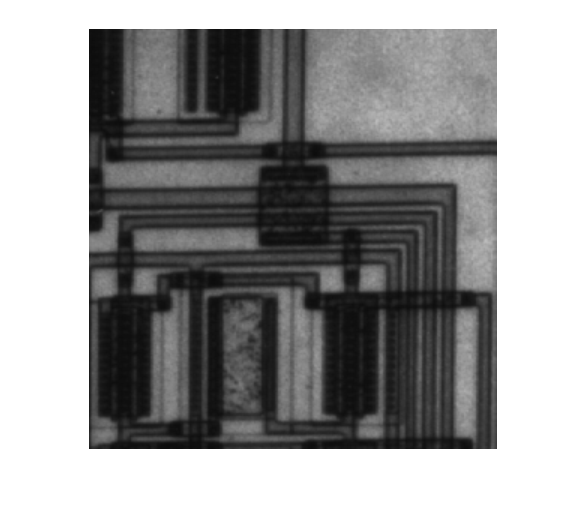
缩小图像时防止混叠
再次调整图像大小,这次缩小图像。当减小图像的尺寸时,会丢失一些原始像素,因为输出图像中的像素更少了。这可能会引入伪影,比如混叠。由于尺寸减小而产生的混叠通常表现为阶梯图案(特别是在高对比度图像中),或者输出图像中的波纹图案(波纹效果)。默认情况下,imresize使用反走样来限制走样对输出图像的影响,除了最近邻的插值类型。要关闭反锯齿,指定“反锯齿”参数并设置值为false。即使打开了反锯齿,调整大小也会引入伪影,因为当你缩小图像的尺寸时,信息总是会丢失。
M = imresize(我、。“抗锯齿”、假);imshow (M)